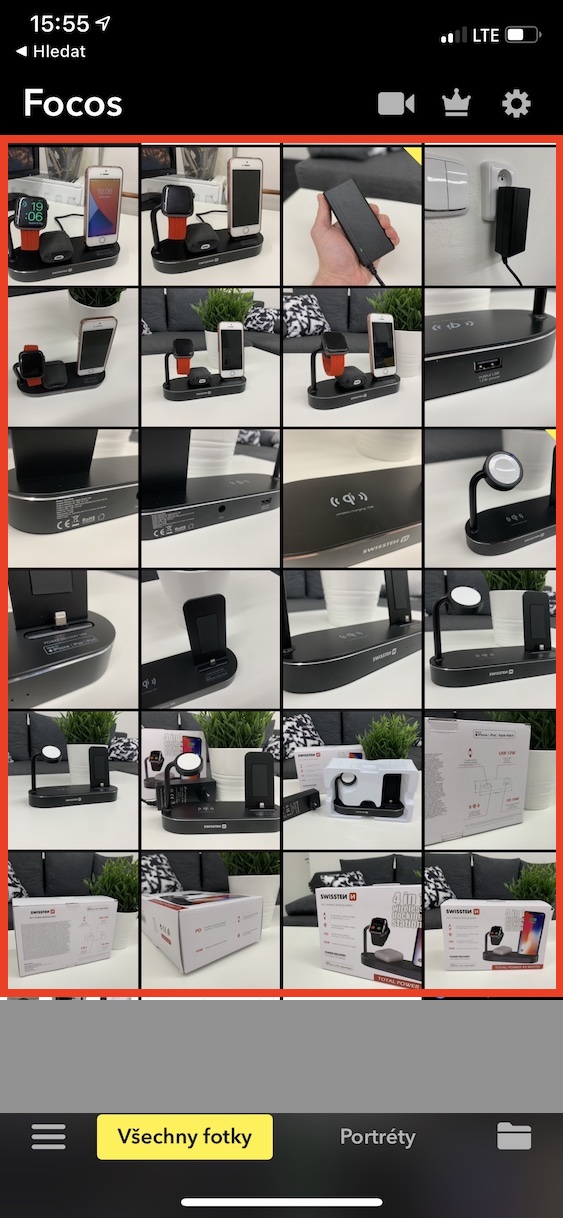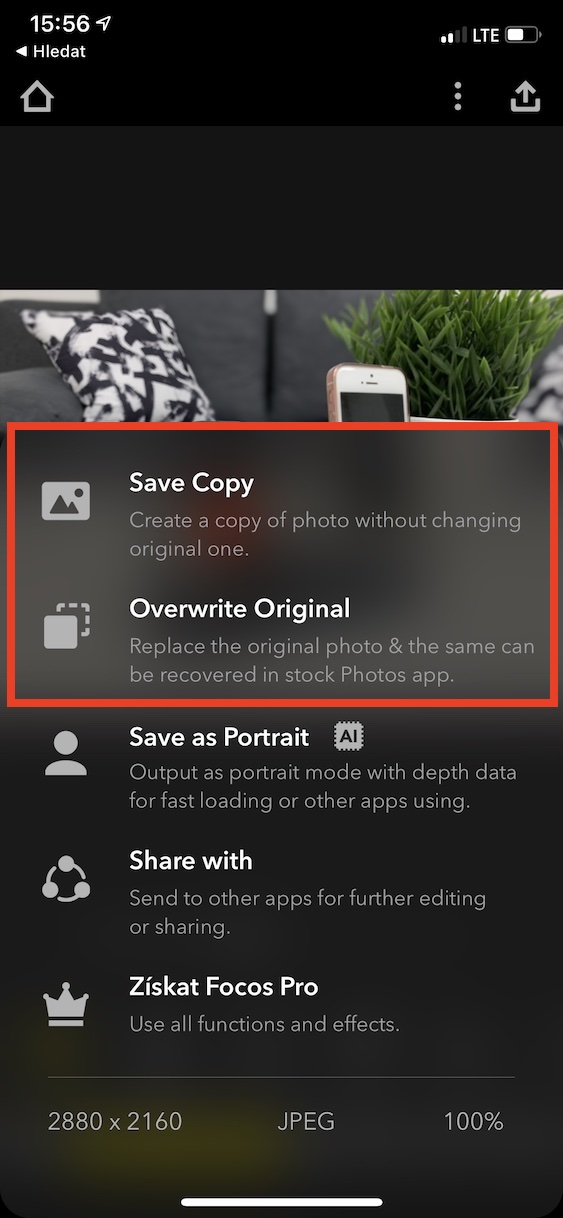Apple-მა პირველად შემოიტანა პორტრეტის რეჟიმი iPhone 7 Plus-ით, რომელიც იყო Apple-ის პირველი ტელეფონი, რომელსაც ორი ლინზა ჰქონდა. მას შემდეგ, თქვენ იპოვით პორტრეტის რეჟიმს Apple-ის უმეტეს ტელეფონებზე და თუნდაც მხოლოდ ერთი ლინზის მქონე ტელეფონებზე. ახალ მოდელებს აქვთ საკმარისი სიმძლავრე, რათა შეძლონ ველის სიღრმის რეალურ დროში გამოთვლა და ამით პროგრამული უზრუნველყოფის ფონის დაბინდვა. თუმცა, ზოგიერთი მომხმარებელი შეიძლება კვლავ იყენებდეს ძველ iPhone-ებს, რომლებიც არ ამუშავებენ პორტრეტულ ფოტოგრაფიას. კარგი ამბავი ის არის, რომ არსებობს ვარიანტები, რომლებიც შეგიძლიათ გამოიყენოთ მათთვის ამ ფუნქციის უზრუნველსაყოფად.
Ეს შეიძლება იყოს დაგაინტერესოთ

როგორ გადავიღოთ პორტრეტები ძველ iPhone-ებზეც კი
თუ გსურთ პორტრეტული ფოტოების გადაღება თქვენს iPhone 7-ზე და უფრო ძველ ტელეფონზე, რომელსაც არ აქვს პორტრეტის რეჟიმის მხარდაჭერა, ეს მარტივია. ყველაფერი რაც თქვენ გჭირდებათ არის კამერის აპი, Focos აპთან ერთად, რომელიც ხელმისაწვდომია App Store-ში უფასოდ. მას შემდეგ რაც ჩამოტვირთავთ Focos აპლიკაციას, გააგრძელეთ შემდეგნაირად:
- პირველ რიგში, თქვენ უნდა გამოიყენოთ კამერის აპლიკაცია მათ გადაიღეს კლასიკური სურათი, რისთვისაც ფონი უნდა იყოს ბუნდოვანი.
- გაითვალისწინეთ, რომ რაც უფრო ნათელია ფოტოს ფონი და წინა პლანი, მით უფრო ზუსტი და უკეთესი იქნება მიღებული პორტრეტის ეფექტი.
- ფოტოს გადაღების შემდეგ, თქვენ უნდა გადახვიდეთ აპლიკაციაში ფოკოსი.
- ამ აპლიკაციის პირველი გაშვების შემდეგ აუცილებელია თქვენ ნებადართული წვდომა ფოტოებზე და სხვა სერვისებზე.
- ის ახლა გამოჩნდება Focos აპში ყველა ფოტო, რომელიც შეინახეთ Photos აპლიკაციაში.
- ახლა იმ ფოტოზე, რომელზეც გსურთ პორტრეტის ეფექტის გამოყენება, უბრალოდ თითით დააწკაპუნეთ
- ეს ავტომატურად დაიწყებს გამოთვლას ხელოვნური ინტელექტის მიერ სიღრმე სიმკვეთრე. ამ პროცესს რამდენიმე წამი სჭირდება.
- გაანგარიშების შემდეგ თქვენი ფოტო გამოჩნდება ბუნდოვანი ფონით.
- თუ აპლიკაციამ ვერ შეძლო ფონის და წინა პლანზე სწორად ამოცნობა, მაშინ უბრალოდ უნდა ა წინა პლანზე დაკრა თითი, რომელიც ყურადღებას გაამახვილებს.
- ქვედა ნაწილში იყენებთ სლაიდერი თქვენ ჯერ კიდევ შეგიძლიათ დააყენეთ ველის სიღრმის მნიშვნელობა დაბინდვის დიდი ან ნაკლები ხარისხისთვის.
- კორექტირების დასრულების შემდეგ დააჭირეთ ზედა მარჯვენა ღილაკს შენახვის ხატულა.
- გამოჩნდება მენიუ, რომელშიც თქვენ უბრალოდ უნდა აირჩიოთ გადარჩენა დააკოპირეთ for შეინახე ასლი არა ორიგინალის გადაწერა for ორიგინალური სურათის გადაწერა.
ასე რომ, ზემოაღნიშნული პროცედურის გამოყენებით, შეგიძლიათ მარტივად გადაიყვანოთ ფოტოები პორტრეტის რეჟიმში ძველ iPhone-ებზე. სხვა საკითხებთან ერთად, შეგიძლიათ გამოიყენოთ Focos აპლიკაცია ახალ მოწყობილობებზე, იმ შემთხვევაში, თუ გსურთ უკვე გადაღებული ფოტოს ფონის დაბინდვა. რა თქმა უნდა, Focos არის ძალიან ყოვლისმომცველი აპლიკაცია, რომელიც გთავაზობთ ფოტოების რედაქტირების უამრავ ფუნქციას - ზოგი ხელმისაწვდომია უფასოდ, ზოგისთვის კი უნდა გადაიხადოთ. ასევე არის ფასიანი ფუნქცია სახელწოდებით Focos Live, რომელიც საშუალებას გაძლევთ უყუროთ ფონის დაბინდვას რეალურ დროში, სწორედ მაშინ, როცა ფოტოს იღებ - ისევე, როგორც კამერის აპში ახალ iPhone-ებზე. ასე რომ, თუ მოგწონთ Focos და გსურთ მისი მაქსიმალური გამოყენება, ნუ შეგეშინდებათ დეველოპერების მხარდაჭერა.